Git Diff 的工作原理
创建基于某个 commit id 的分支
1 | git checkout -b dev c99d6500 |
查看指定分支的提交
1 | git log master |
如下所示:
1 | git checkout -b dev c99d6500 |
1 | git log master |
如下所示:
rebase的主要功能就是改变commit历史,在这篇文章中,场景一是改变未push的commit历史,场景二是在合并分支时,改变当前分支的历史,从而达到简化commit历史的目的,让历史一目了然。对强迫症患者来说简直就是福音。
1.我们来合并最近的 4 次提交纪录,执行:git rebase -i HEAD~4
2.这时候,会自动进入 vi 编辑模式:
1 | s cacc52da add: qrcode |
有几个命令需要注意一下:
1 | p, pick = use commit |
按照如上命令来修改你的提交纪录:
1 | s cacc52da add: qrcode |
3.如果保存的时候,你碰到了这个错误:error: cannot 'squash' without a previous commit
注意不要合并先前提交的东西,也就是已经提交远程分支的纪录。
4.如果你异常退出了 vi 窗口,不要紧张:
git rebase --edit-todo
这时候会一直处在这个编辑的模式里,我们可以回去继续编辑,修改完保存一下:
git rebase --continue
5.查看结果
git log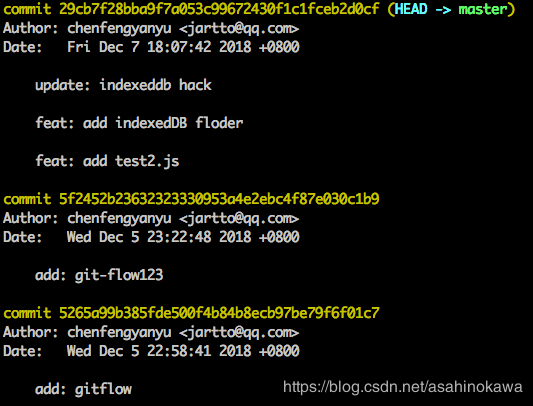
三次提交合并成了一次,减少了无用的提交信息。
1.我们先从 master 分支切出一个 dev 分支,进行开发:
git:(master) git checkout -b feature1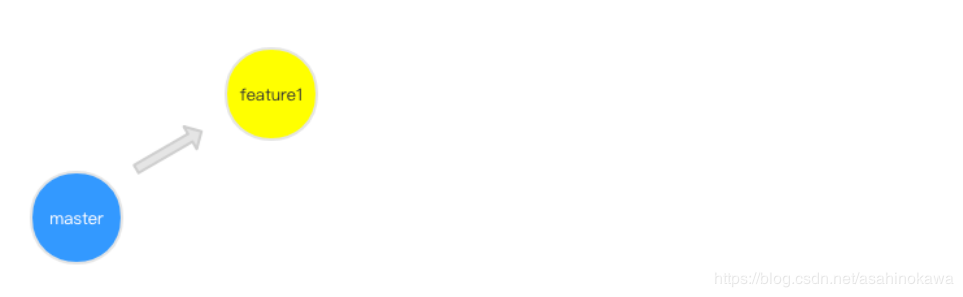
2.这时候,你的同事完成了一次 hotfix,并合并入了 master 分支,此时 master 已经领先于你的 feature1 分支了: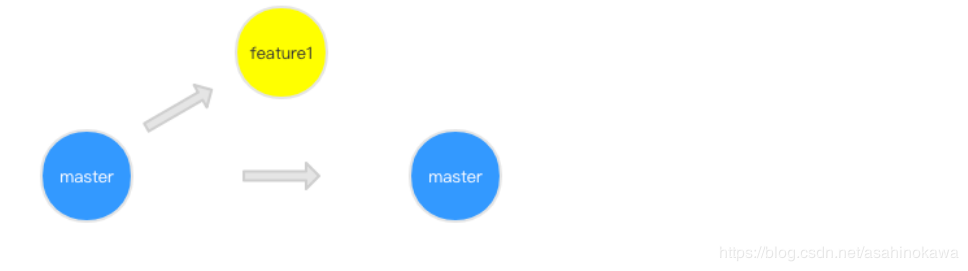
3.恰巧,我们想要同步 master 分支的改动,首先想到了 merge,执行:
git:(feature1) git merge master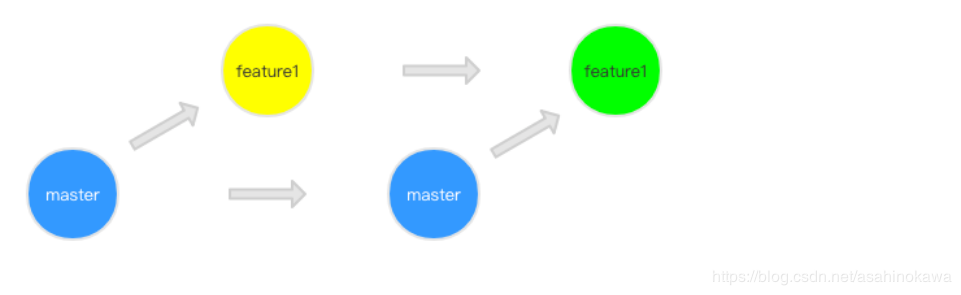
图中绿色的点就是我们合并之后的结果,执行:
git:(feature1) git log
就会在记录里发现一些 merge 的信息,但是我们觉得这样污染了 commit 记录,想要保持一份干净的 commit,怎么办呢?这时候,git rebase 就派上用场了。
4.让我们来试试 git rebase ,先回退到同事 hotfix 后合并 master 的步骤: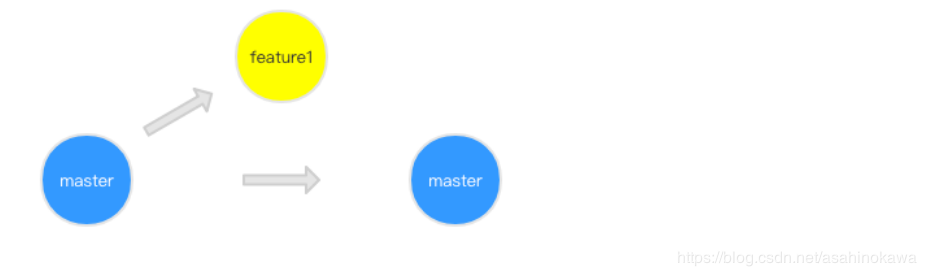
5.使用 rebase 后来看看结果:
git:(feature1) git rebase master
这里补充一点:rebase 做了什么操作呢?
首先,git 会把 feature1 分支里面的每个 commit 取消掉;
其次,把上面的操作临时保存成 patch 文件,存在 .git/rebase 目录下;
然后,把 feature1 分支更新到最新的 master 分支;
最后,把上面保存的 patch 文件应用到 feature1 分支上;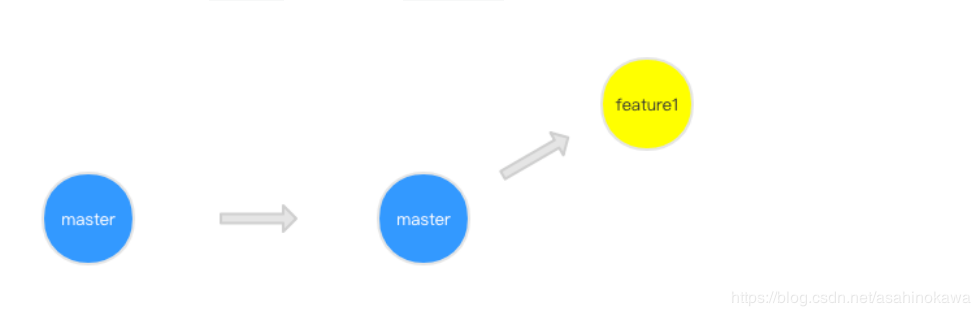
从 commit 记录我们可以看出来,feature1 分支是基于 hotfix 合并后的 master ,自然而然的成为了最领先的分支,而且没有 merge 的 commit 记录,是不是感觉很舒服了。
6.在 rebase 的过程中,也许会出现冲突 conflict。在这种情况,git 会停止 rebase 并会让你去解决冲突。在解决完冲突后,用 git add 命令去更新这些内容。
注意,你无需执行 git-commit,只要执行 continue
git rebase --continue
这样 git 会继续应用余下的 patch 补丁文件。
7.在任何时候,我们都可以用 –abort 参数来终止 rebase 的行动,并且分支会回到 rebase 开始前的状态。
git rebase —abort
只要你的分支上需要 rebase 的所有 commits 历史还没有被 push 过,就可以安全地使用 git-rebase来操作。
因为push到远程仓库后,你再次提交时,git对比会发现两个仓库的历史不一致。
假如你正在Windows上写程序,又或者你正在和其他人合作,他们在Windows上编程,而你却在其他系统上,在这些情况下,你可能会遇到行尾结束符问题。这是因为Windows使用回车和换行两个字符来结束一行,而Mac和Linux只使用换行一个字符。虽然这是小问题,但它会极大地扰乱跨平台协作。
Git可以在你提交时自动地把行结束符CRLF转换成LF,而在签出代码时把LF转换成CRLF。用core.autocrlf来打开此项功能,如果是在Windows系统上,把它设置成true,这样当签出代码时,LF会被转换成CRLF:$ git config --global core.autocrlf true
Linux或Mac系统使用LF作为行结束符,因此你不想 Git 在签出文件时进行自动的转换;当一个以CRLF为行结束符的文件不小心被引入时你肯定想进行修正,把core.autocrlf设置成input来告诉 Git 在提交时把CRLF转换成LF,签出时不转换:$ git config --global core.autocrlf input
这样会在Windows系统上的签出文件中保留CRLF,会在Mac和Linux系统上,包括仓库中保留LF。
如果你是Windows程序员,且正在开发仅运行在Windows上的项目,可以设置false取消此功能,把回车符记录在库中:$ git config --global core.autocrlf false
《git pro》
记录自己在使用git中所用到的命令,算是半个笔记吧~
--system选项--global选项git config --global user.name "John Doe"git config --global user.email [email protected]git config --global core.editor vimgit config --listgit config user.name.gitignore文件忽略不想进行版本控制的文件。
参考https://github.com/github/gitignore
git add三个作用:
git status -s如果嫌弃不带-s的命令输出的信息太繁杂,那么可以使用这个。
新添加的未跟踪文件前面有 ?? 标记,新添加到暂存区中的文件前面有 A 标记,修改过的文件前面有 M 标记。
出现在右边的 M 表示该文件被修改了但是还没放入暂存区,出现在靠左边的 M 表示该文件被修改了并放入了暂存区。
git diff 查看尚未暂存的文件更新了哪些部分git diff --staged 查看已暂存的将要添加到下次提交里的内容
git commit
-m 添加一段信息,作为提交说明
-a 跳过暂存区,直接将已追踪的文件暂存起来并提交
–amend 此次提交的结果替代上次提交的结果
git rm
从已跟踪文件清单中移除(确切地说,是从暂存区域移除),并连带从工作目录中删除指定的文件
-f 删除之前修改过并且已经放到暂存区域的文件
–cached 把文件从 Git 仓库中删除(亦即从暂存区域移除),但仍然希望保留在当前工作目录中
git mv
等价于
1 | mv |
git log
-p 显示每次提交的差异
-p -2 显示最近两次的差异
–stat 每次提交的简略的统计信息
–graph 显示 ASCII 图形表示的分支合并历史。
–pretty使用其他格式显示历史提交信息。可用的选项包括 oneline,short,full,fuller 和format(后跟指定格式)。
git reset HEAD <file>... 将文件从暂存区移除
git checkout -- <file>... 将此文件做的文件全部撤销
git init 在执行命令的目录下创建git仓库
git add * 添加所有的文件到缓存区
git commit * -m 提交所有追踪的文件到git仓库
git pull origin master 从远程仓库拉代码到本地git仓库
git push origin master 将自己的代码推送到远程git仓库
git branch 显示所有的分支
git branch -a 显示所有的分支包括远程的分支
git checkout -b branch_name 创建branch_name分支并切换到该分支上
git checkout branch_name 切换到branch_name分支上
这个文件顾名思义是起到忽略作用的,在git仓库中使用此文件,将不需要添加进git仓库的文件排除在外。可是在使用的时候,会遇到向其中添加了文件名,却
不起作用的情况。很奇怪,参考网上的说法,当已经添加该文件进入git仓库后,再在.gitignore中除去该文件,就会遇到这种情况,我就是属于这种情况,这时需要将其从仓库中删除,然后再执行git add时就会忽略掉该文件..gitignore只对未追踪的文件有过滤效果。可参考如下代码
1 | git rm -r --cached . |
当从远程仓库上面拉下代码之后,其中有若干分支,如若想在本地建立一个分支,并使之与远程分支中的某个分支对应,那么该如何操作呢?
git checkout --track origin/branch_name local_branch_name 这个命令会自动创建local_branch_name,如果它已经存在了,那么将执行失败~
试了试将所有的feature分支都推送到远程仓库,后来发现那个分支基本上没啥用,在将feature分支merge到dev分支上后,feature分支就一直处于当初的那个状态,当dev一直向前走的时候,你再次回到该feature分支,相当于回到了dev分支之前的某个节点,因此我认为将其推送到远程仓库是没有多大的意义的,所以动起了删掉所有本地和远程仓库中已merge的feature分支。
首先是查看远程仓库里面所含有的feature分支:
1 | asahi@asahis-MBP ~/AndroidStudioProjects/NHKNews master git branch -a |
当使用git branch -d feature-main-page之后,得到的结果如上,可是我只是删除了本地的分支,远程的分支依然还在,该如何删除这个远程仓库里面的分支呢?有git命令为git push origin --delete origin/feature-main-page,可是出现错误,不能删除,因此试了另外一个命令git push origin :feature-main-page,成功删除。然后对于feature-remote分支,直接使用前条命令,可将本地与远程仓库里面的分支一起删除.
再次使用git remote show origin,查询得到的结果如下:
1 | * remote origin |
总结:超强的总结